在安卓手机上下载LINE Camera,打开Google Play商店,搜索“LINE Camera”,然后点击“安装”按钮即可。如果找不到该应用,您可以尝试切换Google Play商店的地区,或访问LINE Camera的官方网站,下载APK文件并手动安装。确保手机存储空间足够并连接稳定的网络,以顺利完成下载。
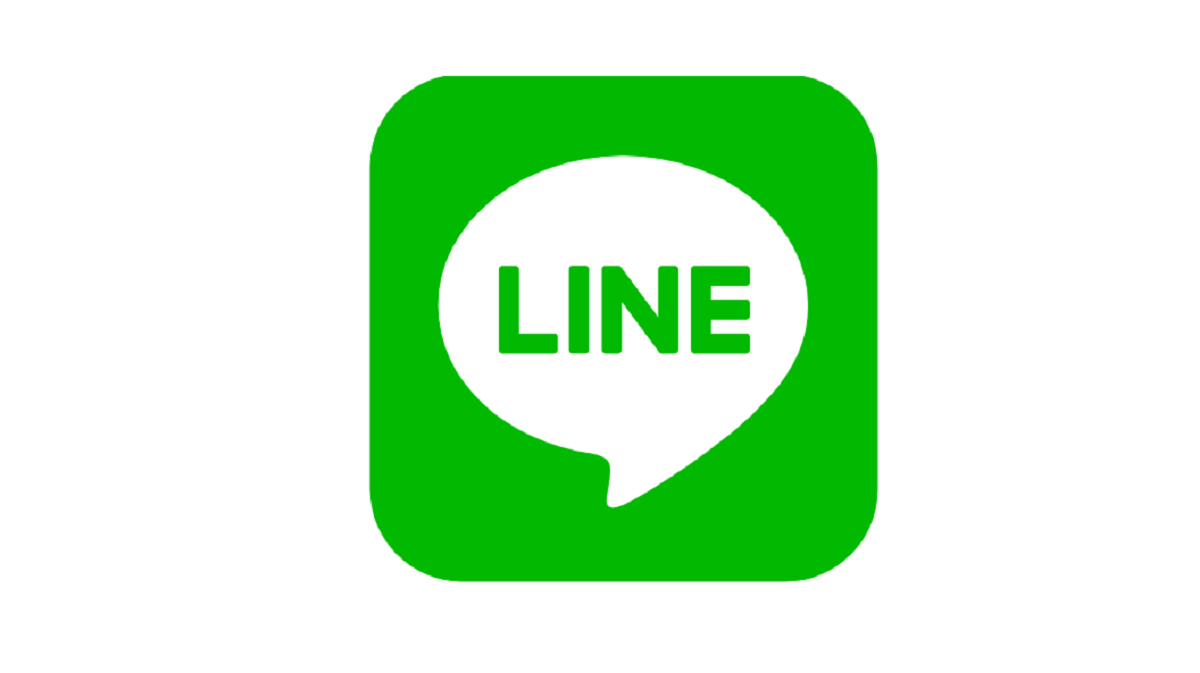
如何通過Google Play商店下載LINE Camera
打開Google Play商店並搜索LINE Camera
- 打開Google Play商店應用: 在安卓手機的主屏幕或應用列表中,找到並點擊「Google Play商店」圖標。這是安卓設備上下載應用的官方商店。
- 連接穩定的網絡: 在進行下載之前,請確保您的手機已經連接到穩定的Wi-Fi或移動數據網絡。這樣可以確保下載過程順利並且快速。
- 使用搜索功能: 進入Google Play商店後,在頂部的搜索框中輸入「LINE Camera」,然後按下搜索按鈕。這會顯示與LINE Camera相關的所有應用,確保您選擇的是由LINE Corporation開發的官方應用。
選擇並下載LINE Camera應用
- 選擇正確的LINE Camera版本: 在搜索結果中,找到由LINE Corporation開發的LINE Camera應用。您可以查看應用圖標和簡介,確保下載的是官方版本。
- 查看應用詳細信息: 點擊LINE Camera應用進入詳細頁面,在頁面中您可以查看應用的簡介、用戶評價、更新日志等信息。這樣有助於確保您下載的是適合您需求的版本。
- 點擊「安裝」按鈕: 當您確認應用正確無誤後,點擊「安裝」按鈕,LINE Camera應用將開始下載到您的設備。根據您的網絡速度,這一過程通常需要幾分鐘。
完成安裝並設置LINE Camera帳戶
- 等待安裝完成: 當下載完成後,應用會自動安裝到您的手機。您可以在通知欄中查看安裝進度,並在安裝完成後看到「安裝完成」的提示。
- 啟動LINE Camera應用: 點擊「開啟」按鈕啟動LINE Camera應用。您也可以返回手機主屏幕,點擊LINE Camera圖標來啟動應用。
- 設置LINE Camera帳戶: 開啟應用後,您需要登錄LINE帳號。如果您還沒有LINE帳號,您可以選擇創建一個新的帳號。登錄後,您可以設置LINE Camera的個性化選項,這樣可以開始使用該應用拍照、添加濾鏡和編輯照片。
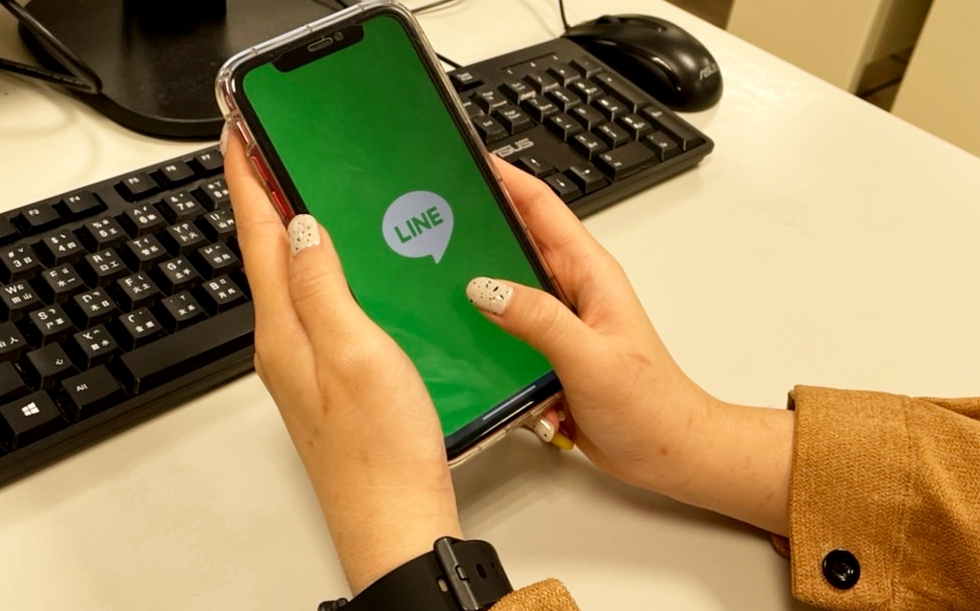
使用APK文件安裝LINE Camera
從官方網站下載LINE Camera APK文件
- 訪問LINE Camera的官方網站: 如果您無法從Google Play商店下載LINE Camera,您可以從LINE Camera的官方網站或其他可靠的APK下載站點下載APK文件。請務必選擇可信任的網站,以確保APK文件的安全。
- 下載APK文件: 在LINE Camera的官方網站或信任的APK下載網站中,尋找「下載APK」的選項,選擇並點擊該選項,開始下載LINE Camera的APK文件。通常,APK文件大小在30MB到50MB之間,下載過程可能需要一些時間,請保持穩定的網絡連接。
- 選擇正確版本: 確保您下載的是LINE Camera的最新版本,並且是為您的設備兼容的APK版本。下載過程中請仔細檢查文件名,確認其來自官方或受信任的來源。
設置允許安裝來自未知來源的應用
- 開啟手機設置: 安裝來自非Google Play商店的APK文件之前,您需要允許安裝來自未知來源的應用。請在您的手機設置中找到「安全」或「隱私」選項。
- 啟用「允許來自未知來源的應用」: 在「安全」設置中,找到並開啟「允許安裝來自未知來源的應用」選項。啟用此設置後,您的設備將允許安裝非Google Play商店下載的應用。
- 設定特定應用的權限: 若您使用瀏覽器或文件管理器下載APK文件,系統可能會提示您授權該應用進行APK安裝。您需要對這些應用授予安裝權限。啟用該設置後,您可以繼續安裝LINE Camera APK文件。
手動安裝LINE Camera應用
- 使用文件管理器定位APK文件: 下載完成後,使用您的文件管理器應用定位LINE Camera的APK文件。通常,APK文件會保存在「下載」文件夾中,您可以使用任何常用的文件管理器來找到它。
- 點擊並安裝APK文件: 點擊LINE Camera的APK文件後,系統會提示您是否安裝此應用。點擊「安裝」後,LINE Camera應用將開始安裝。
- 授予安裝所需的權限: 在安裝過程中,系統會要求您授予應用所需的權限。這些權限通常包括訪問您的照片、存儲和相機等,這些是LINE Camera正常運行所需要的。請確認並選擇「允許」。
- 完成安裝並啟動應用: 安裝過程完成後,您會看到「安裝完成」的提示,並可以選擇「開啟」來啟動LINE Camera應用。若您沒有立即啟動,也可以在手機的主屏幕或應用列表中找到LINE Camera圖標並點擊啟動。
- 設置LINE Camera帳戶: 啟動LINE Camera後,您可以根據提示登錄LINE帳號,設置個性化選項,並開始使用LINE Camera來拍照、編輯和應用濾鏡等功能。
LINE Camera應用的安裝設置
完成LINE Camera的語言選擇
- 啟動LINE Camera應用: 安裝並啟動LINE Camera後,您將進入應用的主界面。在首次啟動時,應用會提示您選擇語言。
- 選擇所需語言: 在語言選擇界面,您可以選擇適合的語言版本。LINE Camera通常會默認顯示當地語言,並提供多語言支持。如果您希望使用其他語言,請選擇您偏好的語言,如英語、日語或其他語言。
- 設置語言後的界面變更: 設定完語言後,LINE Camera會根據您的選擇調整整個應用界面。您可以根據需要進行調整,選擇合適的語言來提高使用便利性。
設置LINE Camera的隱私與授權選項
- 授予LINE Camera權限: 在首次啟動LINE Camera應用時,應用會要求您授予一些必要的權限。這些權限包括訪問您的相機、照片庫、麥克風等。這是LINE Camera正常運行的基本要求,請選擇「允許」以便應用能夠正確運行。
- 相機權限: 為了能夠拍攝照片和錄製視頻,LINE Camera需要訪問您的相機。請確認授權應用使用相機。
- 照片存儲權限: LINE Camera也需要訪問您的存儲空間,以便保存拍攝的照片和編輯過的圖片。
- 麥克風權限(可選): 如果您打算使用錄音功能,LINE Camera也會請求麥克風訪問權限。
- 隱私設置: 進入LINE Camera的設置頁面後,您還可以調整應用的隱私設置。可以選擇是否允許應用收集使用數據或分享您的使用信息,根據您的隱私需求進行調整。
- 設置照片存儲位置: 您還可以在設置中選擇照片存儲的位置(例如,選擇內部存儲或SD卡)。這樣可以幫助您管理照片的存儲空間。
登錄LINE帳號開始使用LINE Camera
- 登錄LINE帳號: LINE Camera可以與您的LINE帳號同步,以便讓您方便地分享照片到LINE聊天室或LINE社交平台。啟動LINE Camera後,您會看到「登錄LINE帳號」的選項。
- 輸入LINE帳號信息: 點擊「登錄」後,系統會提示您輸入您的LINE帳號信息。輸入您的LINE帳號和密碼,然後點擊「登錄」。如果您還沒有LINE帳號,您可以選擇註冊一個新的帳號。
- 享受同步功能: 登錄LINE帳號後,您可以將LINE Camera拍攝的照片直接分享給LINE朋友,或將其上傳到LINE的相簿中。LINE Camera與LINE帳號的集成使得分享照片更加便捷。
- 設置LINE Camera的同步選項: 在登錄LINE帳號後,您還可以設置LINE Camera的照片同步選項。根據需要選擇是否自動將您的照片分享到LINE朋友或公開的社交平台。
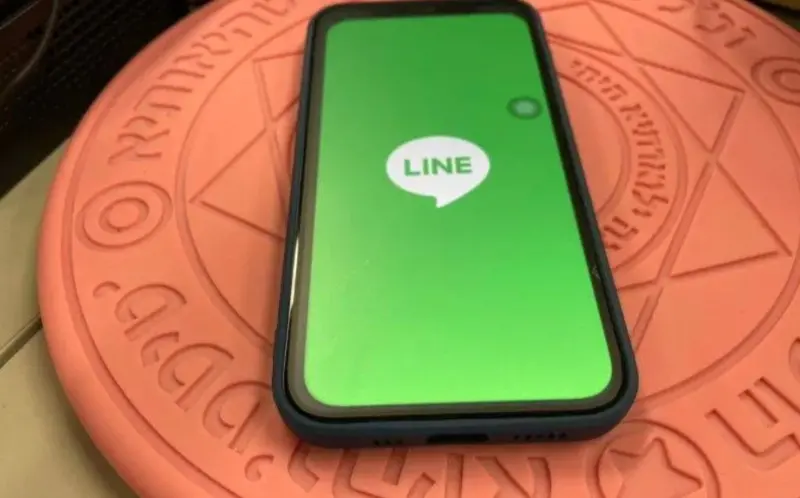
LINE Camera的隱私與安全設置
管理LINE Camera的權限和隱私
- 設置應用權限: LINE Camera會請求多個權限來正常運行,例如訪問相機、存儲、麥克風等。當您首次啟動應用時,它會提示您授權這些權限。您可以在手機設置中隨時管理這些權限,確保只有必要的權限被授予,這樣可以保護您的隱私。
- 相機權限: LINE Camera需要訪問您的相機來拍攝照片或錄製視頻。如果您不希望應用使用相機,您可以選擇關閉該權限,但這樣將無法使用拍照功能。
- 存儲權限: LINE Camera需要存儲權限來保存拍攝的照片和編輯過的圖片。如果您希望LINE Camera將照片保存到您的手機或外部存儲卡,則必須授予這一權限。
- 麥克風權限(可選): 如果您使用LINE Camera錄製帶音頻的視頻,則需要授予麥克風權限。如果您不打算錄製帶聲音的視頻,可以選擇禁用麥克風訪問權限。
- 管理個人資料共享: 在LINE Camera設置中,您可以管理是否允許應用共享您的個人資料。若您選擇禁止應用收集您的數據,則LINE Camera僅能使用您授予的權限進行基本操作,並且不會共享您的個人信息。
- 控制廣告跟踪: 如果您不希望LINE Camera使用您的個人資料進行廣告推送或推廣活動,您可以在隱私設置中關閉廣告追蹤功能。這有助於減少應用追蹤您的行為並展示個性化廣告。
控制LINE Camera的照片存儲位置
- 選擇存儲位置: LINE Camera允許用戶選擇照片的存儲位置。您可以選擇將拍攝的照片保存在內部存儲或外部SD卡中。進入「設置」頁面,然後選擇「存儲設置」,在這裡可以更改照片的存儲位置。這樣您就可以根據需求管理您的存儲空間,避免占用過多內部存儲空間。
- 選擇特定文件夾: 如果您希望將LINE Camera拍攝的照片分類存儲,您可以選擇將它們保存到特定的文件夾中。這有助於組織和管理您的照片,避免混亂。您可以在「設置」中找到相關選項來設置照片保存的文件夾名稱。
- 定期備份照片: 若您不希望手機存儲空間被過多照片佔據,建議定期將您的照片備份到雲端服務(如Google Photos或Dropbox)。這樣可以節省手機存儲,同時保護您的照片不會丟失。
保護LINE Camera帳號的安全選項
- 設置密碼和鎖屏功能: LINE Camera本身不需要密碼登錄,但您可以通過手機的鎖屏設置來保護您的應用安全。設置手機鎖屏密碼或指紋識別,這樣只有您能夠打開手機和使用LINE Camera應用。
- 啟用兩步驟驗證: 如果您將LINE Camera與LINE帳號綁定,建議啟用兩步驟驗證功能來提高安全性。啟用此功能後,即使有人獲取了您的LINE帳號密碼,還需要第二步驗證(通常是短信驗證碼)才能登錄。
- 查看登錄設備和登出: 在「設置」>「LINE帳號設置」中,您可以查看所有已登錄LINE帳號的設備。如果發現陌生設備,您可以選擇登出,並更改密碼以保護帳號安全。
- 定期更換密碼: 為了進一步保護帳號安全,建議您定期更換LINE帳號的密碼,並選擇較為複雜且難以猜測的密碼。這樣可以防止帳號被盜用。

如何在安卓手机上下载LINE Camera?
在安卓手机上,打开Google Play商店,搜索“LINE Camera”并点击“安装”按钮。下载完成后,您可以开始使用LINE Camera进行拍照和编辑。
LINE Camera是否免费?
LINE Camera是免费的,您可以从Google Play商店免费下载并使用。不过,应用内有一些付费功能和贴纸可供选择。
LINE Camera有哪些主要功能?
LINE Camera提供拍照、照片编辑、添加滤镜和贴纸等功能。您还可以使用它来创建个性化的相册和分享照片到社交媒体。
如果找不到LINE Camera,怎么办?
如果无法在Google Play商店找到LINE Camera,您可以尝试切换Google Play账户的地区,或者访问LINE Camera的官方网站下载APK文件并手动安装。
下载LINE Camera时遇到问题怎么办?
如果下载遇到问题,确保设备有足够的存储空间,检查网络连接是否稳定,或者尝试清除Google Play商店缓存后重新下载。